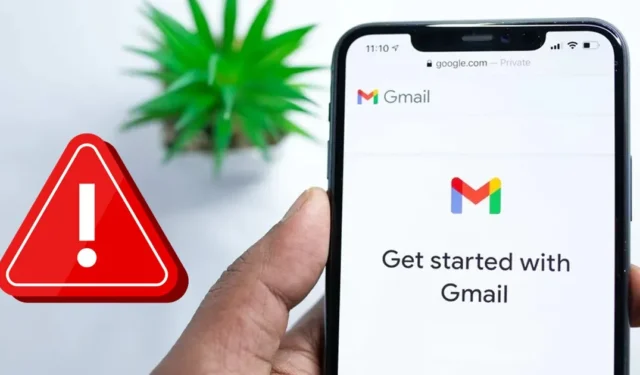
Los usuarios a veces tienen problemas al usar aplicaciones de correo electrónico en sus teléfonos inteligentes Android. A veces, Android puede mostrar errores al abrir aplicaciones de correo electrónico, como «Lamentablemente, Gmail se ha detenido».
El problema no es evidente sólo en Gmail; también puede aparecer en otras aplicaciones de correo electrónico de Android. Por lo tanto, si tiene problemas como que el correo electrónico se detiene constantemente o una aplicación de Gmail falla en Android, esto es lo que debe hacer.
1. Vuelve a abrir la aplicación Gmail.
Si ha encontrado el mensaje de error Gmail se ha detenido , lo primero que debe hacer es volver a abrir la aplicación. Esta es una de las mejores formas de resolver el mensaje de correo electrónico.
Al volver a abrir la aplicación, se eliminarán todos los procesos en segundo plano y se liberará la memoria RAM. La aplicación de correo electrónico intentará establecer una nueva conexión, lo que posiblemente solucione el problema de que el correo electrónico se detenga.
2. Cerrar aplicaciones en segundo plano
Si bien la aplicación de Gmail para Android está optimizada correctamente para consumir menos RAM, aún puede fallar si tu teléfono no tiene suficiente RAM para abrir nuevas aplicaciones.
El problema aparece principalmente en teléfonos Android con menos de 4 GB de RAM y muchas aplicaciones ejecutándose en segundo plano. Puede cerrar todas las aplicaciones no utilizadas para liberar RAM y tener una experiencia multitarea superior.
Elimina aplicaciones del menú multitarea de Android y luego abre la aplicación Gmail.
3. Reinicia tu dispositivo Android

Si volver a abrir la aplicación no soluciona el problema, reinicia tu teléfono inteligente Android. Al reiniciar Android, se cerrarán todas las aplicaciones y procesos en segundo plano. Por lo tanto, si alguna aplicación o proceso en segundo plano entra en conflicto con el funcionamiento de la aplicación de correo electrónico, un reinicio lo solucionará.
Reiniciar Android es muy fácil: presiona el botón de encendido para abrir las opciones de energía. En las opciones de energía, selecciona Reiniciar . Esto reiniciará tu dispositivo Android.
4. Forzar la detención de la aplicación Gmail
Si los métodos anteriores no ayudan, debes forzar la detención de la aplicación de correo electrónico. Forzar detención es una excelente opción en Android para lidiar con aplicaciones que se niegan a cerrarse normalmente.
Al forzar la detención de la aplicación de correo electrónico, se detendrán todos los servicios relacionados con la aplicación en segundo plano. Para forzar la detención de una aplicación de correo electrónico, siga los pasos que se comparten a continuación.
1. Mantenga presionada la aplicación Gmail en su Android y seleccione Información de la aplicación .

2. En la pantalla de información de la aplicación, toque la opción Forzar detención .

5. Desinstalar las actualizaciones de Webview del sistema Android
Webview del sistema Android no tiene un vínculo directo con el correo electrónico y se detiene constantemente, y muchos usuarios han encontrado útil desinstalar las actualizaciones de la aplicación Webview del sistema Android.
Para muchos usuarios, simplemente desinstalar las actualizaciones de la vista web del sistema Android ha solucionado el problema de bloqueo de la aplicación Gmail. Por lo tanto, también puedes probar esto.
1. En primer lugar, abra la aplicación Configuración en su dispositivo. A continuación, navegue hasta Aplicaciones .

2. En Aplicaciones, toque Lista de aplicaciones o Administración de aplicaciones .

3. Ahora, en la lista de aplicaciones, busque y toque Android System Webview .

4. Una vez hecho esto, toque los tres puntos en la esquina superior derecha y seleccione Desinstalar actualizaciones .

6. Cierra sesión en tu cuenta de correo electrónico
Si algún problema relacionado con la cuenta le impide utilizar la aplicación de correo electrónico, cerrar sesión y volver a iniciarla lo solucionará. Debe cerrar sesión en la aplicación de correo electrónico y volver a iniciarla.
El proceso de cierre de sesión puede variar según la aplicación de correo electrónico que estés usando. Sin embargo, si tu aplicación Gmail sigue deteniéndose en Android, la única forma de cerrar sesión en la aplicación Gmail es eliminar toda tu cuenta de tu teléfono.
No existe la opción «Cerrar sesión» para la aplicación Gmail de Android, razón por la cual las aplicaciones de administración de correo electrónico de terceros son las mejores.
7. Borre la caché de la aplicación Gmail
Incluso después de seguir todos los métodos, si la aplicación de correo electrónico sigue deteniéndose, la única opción es borrar la memoria caché de la aplicación. Es posible que un archivo de caché desactualizado o dañado impida que utilices la aplicación correctamente.
Borrar el caché de la aplicación Gmail es fácil. Siga los sencillos pasos que hemos compartido a continuación.
1. Mantenga presionado el ícono de la aplicación Gmail y seleccione Información de la aplicación .

2. En la pantalla Información de la aplicación, toque Uso de almacenamiento .

3. En la pantalla de Almacenamiento, toque la opción Borrar caché .

8. Actualiza la aplicación

Las aplicaciones obsoletas a menudo tienen errores y fallas que pueden obligar a cerrar la aplicación una vez abierta. Otra razón importante por la que aparece el mensaje de error «El correo electrónico sigue deteniéndose» son los errores que residen en la versión desactualizada de la aplicación.
Puedes eliminar estos errores instalando la última versión de la aplicación de correo electrónico en tu Android. Simplemente dirígete a Google Play Store e instala las actualizaciones pendientes de la aplicación . Una vez actualizada, utiliza la aplicación normalmente; la aplicación de correo electrónico ya no se detendrá.
Estos son algunos métodos simples para arreglar que el correo electrónico se detenga en los teléfonos inteligentes Android. Si necesita más ayuda para resolver el problema de que Gmail no responde, háganoslo saber en los comentarios. Además, si el artículo te ayudó, compártelo con tus amigos.




Deja una respuesta